Annullamento delle impostazioni di stampa specificate in base alla pagina
È possibile annullare le seguenti impostazioni di stampa specificate per un documento in base alla pagina.
Modalità colore
Alimentazione carta
Impostazioni della filigrana annullate in base alla pagina
Sono disponibili due metodi per l'annullamento delle impostazioni: annullamento delle impostazioni per tutte le pagine e annullamento delle impostazioni per determinate pagine.
Annullamento delle impostazioni di tutte le pagine
È possibile annullare contemporaneamente le impostazioni di tutte le pagine.
1.
Fare clic su  per
per  (Imp. pagina) sulla barra multifunzione e selezionare [Cancella tutte le impostazioni pagina originale].
(Imp. pagina) sulla barra multifunzione e selezionare [Cancella tutte le impostazioni pagina originale].
 per
per  (Imp. pagina) sulla barra multifunzione e selezionare [Cancella tutte le impostazioni pagina originale].
(Imp. pagina) sulla barra multifunzione e selezionare [Cancella tutte le impostazioni pagina originale].Oppure fare clic su  (Canc. tutte le imp. pag. origin.) sulla barra multifunzione.
(Canc. tutte le imp. pag. origin.) sulla barra multifunzione.
 (Canc. tutte le imp. pag. origin.) sulla barra multifunzione.
(Canc. tutte le imp. pag. origin.) sulla barra multifunzione.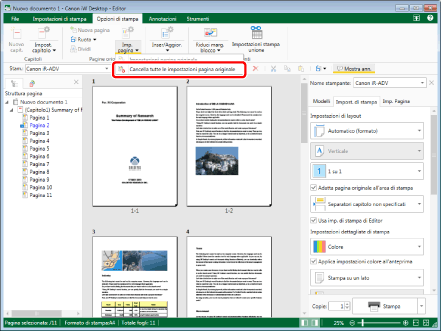
Tutte le impostazioni specificate in base alla pagina vengono annullate e le stesse impostazioni vengono utilizzate per l'intero documento.
|
NOTA
|
|
Se i comandi non vengono visualizzati sulla barra multifunzione di Desktop Editor, vedere la seguente procedura per visualizzarli.
Quest'operazione può anche essere eseguita con i pulsanti della barra degli strumenti. Se i pulsanti non vengono visualizzati sulla barra degli strumenti di Desktop Editor, svolgere le seguenti operazioni per visualizzarli.
|
Annullamento delle impostazioni di determinate pagine
È possibile annullare le impostazioni di pagine specificate.
Annullamento delle impostazioni della modalità colore
È possibile annullare la modalità colore impostata per pagine specificate.
1.
Selezionare  (Pagina) o
(Pagina) o  (Pagina) per la pagina per cui annullare la modalità colore sulla scheda [Struttura pagina] della Finestra Navigazione.
(Pagina) per la pagina per cui annullare la modalità colore sulla scheda [Struttura pagina] della Finestra Navigazione.
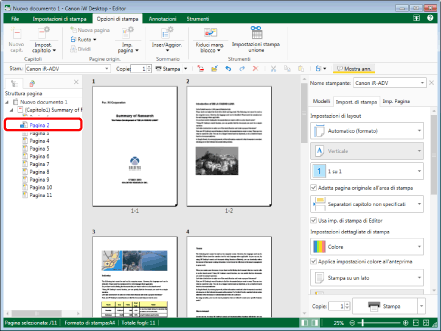
|
NOTA
|
|
Se non viene visualizzata la scheda [Struttura pagina] della Finestra Navigazione, vedere la seguente sezione.
|
2.
Fare clic su  (Imp. pagina) sulla barra multifunzione.
(Imp. pagina) sulla barra multifunzione.
 (Imp. pagina) sulla barra multifunzione.
(Imp. pagina) sulla barra multifunzione.In alternativa, eseguire uno dei passaggi indicati di seguito.
Fare clic su  per
per  (Imp. pagina) sulla barra multifunzione e selezionare [Impostazioni pagina originale]
(Imp. pagina) sulla barra multifunzione e selezionare [Impostazioni pagina originale]
 per
per  (Imp. pagina) sulla barra multifunzione e selezionare [Impostazioni pagina originale]
(Imp. pagina) sulla barra multifunzione e selezionare [Impostazioni pagina originale]Fare clic su  (Imp. pagina originale) sulla barra multifunzione
(Imp. pagina originale) sulla barra multifunzione
 (Imp. pagina originale) sulla barra multifunzione
(Imp. pagina originale) sulla barra multifunzione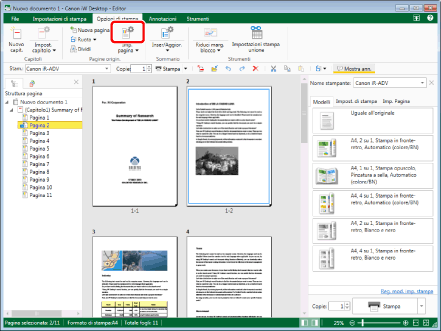
La finestra di dialogo [Impostazioni pagina originale] viene visualizzata.
|
NOTA
|
|
Se i comandi non vengono visualizzati sulla barra multifunzione di Desktop Editor, vedere la seguente procedura per visualizzarli.
Quest'operazione può anche essere eseguita con i pulsanti della barra degli strumenti. Se i pulsanti non vengono visualizzati sulla barra degli strumenti di Desktop Editor, svolgere le seguenti operazioni per visualizzarli.
|
3.
Deselezionare la casella di controllo [Specificare la modalità colore delle pagine selezionate] in [Impostazioni di stampa] sulla scheda [Impostazioni di stampa].
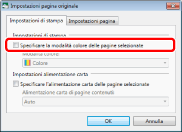
4.
Fare clic su [OK].
|
NOTA
|
|
È anche possibile fare clic con il pulsante destro del mouse sulla pagina per cui modificare le impostazioni sulla scheda [Struttura pagina] della Finestra Navigazione e selezionare [Azzera impostazioni] da [Modalità colore per Pagine originale].
|
Annullamento delle impostazioni dell'alimentazione della carta
È possibile annullare l'alimentazione della carta impostata per pagine specifiche.
1.
Selezionare  (Pagina) per la pagina per cui annullare le impostazioni di alimentazione carta sulla scheda [Struttura pagina] della Finestra Navigazione.
(Pagina) per la pagina per cui annullare le impostazioni di alimentazione carta sulla scheda [Struttura pagina] della Finestra Navigazione.
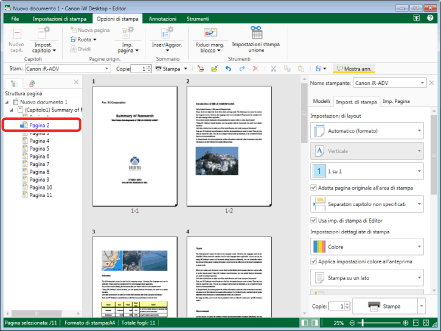
|
NOTA
|
|
Se non viene visualizzata la scheda [Struttura pagina] della Finestra Navigazione, vedere la seguente sezione.
|
2.
Fare clic su  (Imp. pagina) sulla barra multifunzione.
(Imp. pagina) sulla barra multifunzione.
 (Imp. pagina) sulla barra multifunzione.
(Imp. pagina) sulla barra multifunzione.In alternativa, eseguire uno dei passaggi indicati di seguito.
Fare clic su  per
per  (Imp. pagina) sulla barra multifunzione e selezionare [Impostazioni pagina originale]
(Imp. pagina) sulla barra multifunzione e selezionare [Impostazioni pagina originale]
 per
per  (Imp. pagina) sulla barra multifunzione e selezionare [Impostazioni pagina originale]
(Imp. pagina) sulla barra multifunzione e selezionare [Impostazioni pagina originale]Fare clic su  (Imp. pagina originale) sulla barra multifunzione
(Imp. pagina originale) sulla barra multifunzione
 (Imp. pagina originale) sulla barra multifunzione
(Imp. pagina originale) sulla barra multifunzione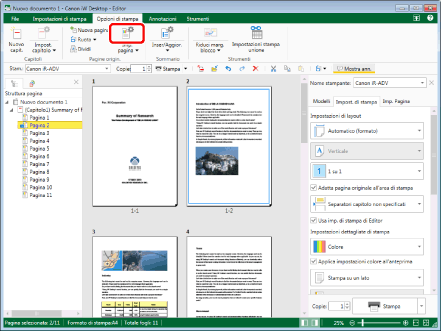
La finestra di dialogo [Impostazioni pagina originale] viene visualizzata.
|
NOTA
|
|
Se i comandi non vengono visualizzati sulla barra multifunzione di Desktop Editor, vedere la seguente procedura per visualizzarli.
Quest'operazione può anche essere eseguita con i pulsanti della barra degli strumenti. Se i pulsanti non vengono visualizzati sulla barra degli strumenti di Desktop Editor, svolgere le seguenti operazioni per visualizzarli.
|
3.
Deselezionare la casella di controllo [Specificare l'alimentazione carta delle pagine selezionate] in [Impostazioni alimentazione carta] sulla scheda [Impostazioni di stampa].

4.
Fare clic su [OK].
|
NOTA
|
|
È anche possibile fare clic con il pulsante destro del mouse sulla pagina per cui modificare le impostazioni sulla scheda [Struttura pagina] della Finestra Navigazione e selezionare [Azzera impostazioni] da [Alimentazione carta per le pagine originali].
|
Ripristino delle impostazioni della filigrana in base alla pagina
È possibile ripristinare le impostazioni della filigrana in base alla pagina.
1.
Selezionare  (Pagina) per la pagina per cui ripristinare le impostazioni della filigrana sulla scheda [Struttura pagina] della Finestra Navigazione.
(Pagina) per la pagina per cui ripristinare le impostazioni della filigrana sulla scheda [Struttura pagina] della Finestra Navigazione.
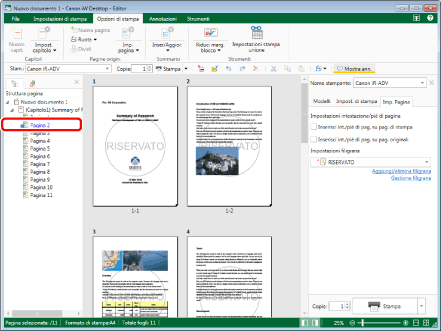
|
NOTA
|
|
Se non viene visualizzata la scheda [Struttura pagina] della Finestra Navigazione, vedere la seguente sezione.
|
2.
Fare clic su  (Imp. pagina) sulla barra multifunzione.
(Imp. pagina) sulla barra multifunzione.
 (Imp. pagina) sulla barra multifunzione.
(Imp. pagina) sulla barra multifunzione.In alternativa, eseguire uno dei passaggi indicati di seguito.
Fare clic su  per
per  (Imp. pagina) sulla barra multifunzione e selezionare [Imp. pagina originale]
(Imp. pagina) sulla barra multifunzione e selezionare [Imp. pagina originale]
 per
per  (Imp. pagina) sulla barra multifunzione e selezionare [Imp. pagina originale]
(Imp. pagina) sulla barra multifunzione e selezionare [Imp. pagina originale]Fare clic su  (Imp. pagina originale) sulla barra multifunzione
(Imp. pagina originale) sulla barra multifunzione
 (Imp. pagina originale) sulla barra multifunzione
(Imp. pagina originale) sulla barra multifunzione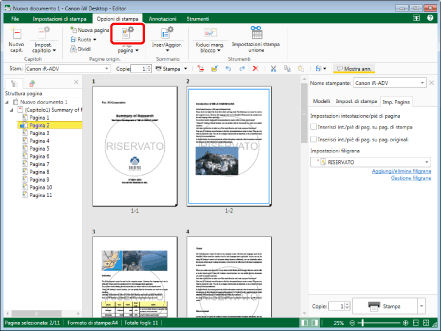
La finestra di dialogo [Impostazioni pagina originale] viene visualizzata.
|
NOTA
|
|
Se i comandi non vengono visualizzati sulla barra multifunzione di Desktop Editor, vedere la seguente procedura per visualizzarli.
Quest'operazione può anche essere eseguita con i pulsanti della barra degli strumenti. Se i pulsanti non vengono visualizzati sulla barra degli strumenti di Desktop Editor, svolgere le seguenti operazioni per visualizzarli.
|
3.
Deselezionare la casella di controllo [Specificare le impostazioni della filigrana delle pagine selezionate] in [Impostazioni filigrana] sulla scheda [Impostazioni pagina].
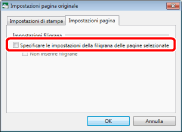
4.
Fare clic su [OK].
|
NOTA
|
|
È anche possibile fare clic con il pulsante destro del mouse sulla pagina per cui modificare le impostazioni sulla scheda [Struttura pagina] della Finestra Navigazione e deselezionare la casella di controllo [Non inserire filigrane nelle pagine selezionate] facendo clic.
|